同步文章到公众号后台
图文微信复制粘贴、保存同步和插件同步等这三种方式都可以实现同步文章到公众号。
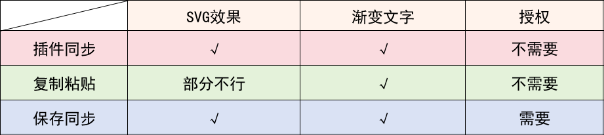
1,保存同步文章到公众号后台操作说明
使用保存同步功能进行文章同步到公众号后台,需先完成授权微信公众号,完成授权后即可一键同步单篇或者多篇图文到公众号后台,避免排版好的文章出现错误!省时!同步图文有两种方式,第一种是『单图文同步』,第二种是『多图文同步』。
(1)单图文同步

在你编辑完图文后,点击右侧菜单栏中的『保存同步』按钮。
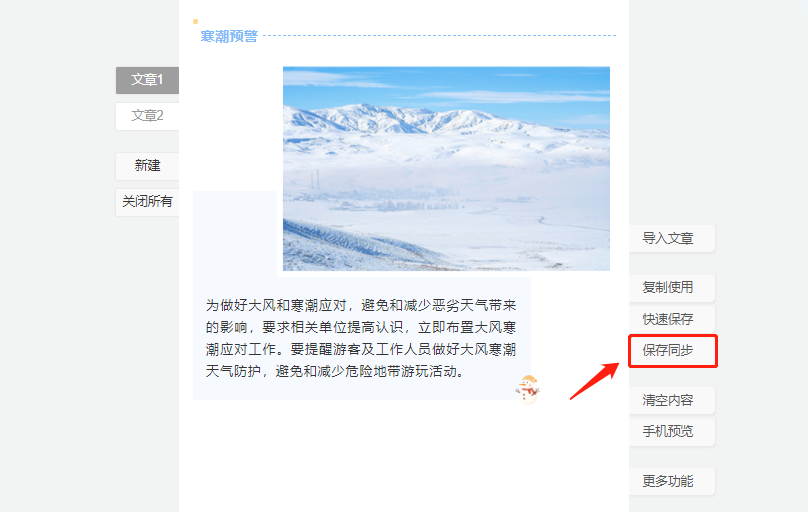
填写文章的『标题』,上传文章『封面图片』,选择需要同步的公众号。这里需要注意的是,如果不上传封面图的话,会导致保存同步失效的哦。
点击保存同步,稍等一会就同步成功了!登录公众号后台,即可在草稿箱中看到同步的文章。
(2)多图文同步

将编辑好的所有文章保存至『我的文章』中,然后点击『我的文章』-『多图文同步』
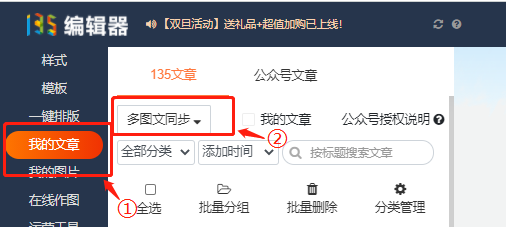
在右侧窗口勾选需要同步的文章,图文的顺序可以在左侧窗口来进行调整。
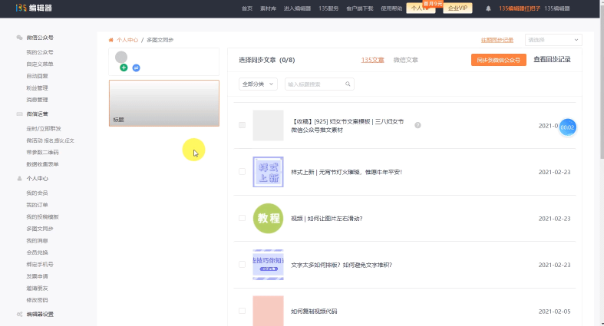
点击『同步到微信公众号』,稍等一会系统就会提示保存成功,我们就可以在微信公众平台看到啦!
(3)手机同步

打开135平台服务号,点击『135平台』服务号的菜单栏-『个人中心』-『135图文』。
这里可以看到你当前账号里的所有文章,点击『多图文同步』。
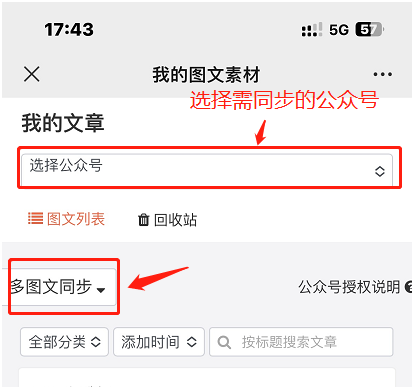
勾选你想要同步的文章,这里注意,没有封面图是不支持同步的哦!勾选之后可以『上移』『下移』调整文章排序。
点击『同步到微信』,等待的时间是根据网速和传输的内容大小来计算的!
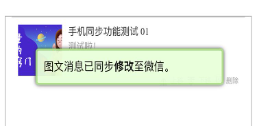
2,插件同步文章到公众号后台操作说明
当你不方便进行公众号授权,又希望解决复制格式缺失问题时使用135编辑器公众号插件,可以将编辑页面的图文格式快速复制到公众号后台图文编辑器。点击查看135公众号插件安装和使用说明
3,使用复制粘贴同步文章到公众号后台操作说明
当你的文章排版完之后,就可以点击编辑区域右侧的【复制使用】按钮。登录微信公众号平台,新建一篇图文后,选择粘贴即可(Ctrl+V)。点击查看如何将文章复制到微信公众号后台
- END -
如果您的疑问尚未被解决
请在帮助中心内【联系客服】
我们诚挚邀请您给135编辑器提供【意见和建议】
微信关注135编辑器 ID:editor135 ,获取更多排版干货知识

阅读量:30813